Bridget

Meine Tutoriale werden hier registriert und getestet

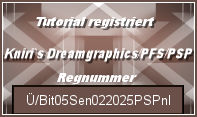
Dieses Tutorialübersetzung wurde mit PSP 2020 erstellt,
kann aber mit jeder anderen PSP Version nachgearbeitet werden,
evtl. sind die Dinge aber anders benannt oder an anderer
Stelle zu finden.
|
INFO!! 1. Ab der PSP Version X3(13) bis zur Version X6(16) ist horizontal spiegeln jetzt vertikal spiegeln und vertikal spiegeln jetzt horizontal spiegeln 2. Ab Version X7 gibt es nun auch wieder die Option auf die andere Seite zu spiegelnBild - Spiegeln - Horizontal spiegeln oder Vertikal spiegeln nicht zu verwechseln mit Bild - Horizontal spiegeln - Horizontal oder Vertikal ab Version 2020 heißt es Bild - Drehen - Horizontal drehen oder Vertikal drehen
Wer allerdings die unter Punkt 1 genannten Versionen hat sollte sich die Skripte dafür in den Ordner Skripte (eingeschränkt) speichern Die Skripte kannst du dir downloaden indem du auf das Wort Skripte klickst Wenn du dann die jeweiligen Skripte anwendest wird auch wieder so gespiegelt wie du es von älteren Versionen kennst Aber Achtung!!! Wenn im Tut z.B Spiegeln - Horizontal spiegeln steht, musst du mit dem vertikal spiegeln Skript arbeiten und umgekehrt solltest du sonst noch Fragen haben schreib mir eine e-mail |
Achtung Änderungen in PSP 2020 beim Mischmodus

Das Copyright des ins deutsche übersetzten Tutorials
liegt bei mir sternchen06/A.Brede-Lotz
Das Tutorial darf nicht kopiert, auf anderen Seiten zum Download angeboten werden
Das Original Tutorial ist von Annie
und du findest es hier
Weitere Tutorials findest du hier
Du benötigst dein PSP
1 Haupttube
1 misted HG Bild
Meine Tube ist AI generiert
Das Material aus der Kiste

Entpacke das Material an einem Ort deiner Wahl
die SEL Dateien verknüpfe mit deinem PSP
FILTER:
I.C.Net Software - FU2
&<Bkg Designer sf10l>
Alien Skin - Eye Candy 5:Impact
Simple
FARBEN:
VG: #e5ba5b
HG: #423934
*1*
Öffne eine neue transparente Leinwand 650 x 500 px
*2*

*3*
Fülle die Leinwand mit der HG Farbe
*4*
Auswahl - Alle auswählen
*5*
Öffne deine Haupttube - Credit entfernen
Bearbeiten - Kopieren
*6*
Zurück zu deiner Leinwand
Bearbeiten - In eine Auswahl einfügen
*7*
Auswahl aufheben
*8*
Effekte - Bildeffekte - Nahtloses Kacheln - Standard

*9*
Einstellen - Unschärfe - Gaußsche Unschärfe - Radius: 30
*10*
Effekte - Plugins - I.C.Net Software - &<Bkg Designer sf10l - ALFs Border Mirror Bevel

*11*
Effekte - Kanteneffekte - Stark nachzeichnen
*12*
Effekte - Bildeffekte - Nahtloses Kacheln

*13*
Effekte - Verzerrungseffekte - Wind
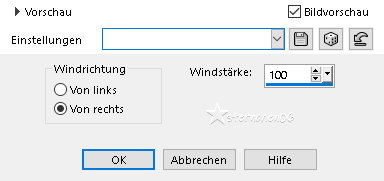
*14*
Effekte - Bildeffekte - Nahtloses Kacheln

*15*
Auswahl - Alle auswählen
*16*
Bild - Rand hinzufügen - kein Haken bei symmetrisch
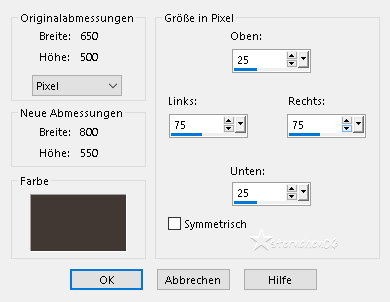
*17*
Auswahl umkehren
*18*
Effekte - Plugins - Simple - Diamonds
*19*
Effekte - 3D Effekte - Schlagschatten
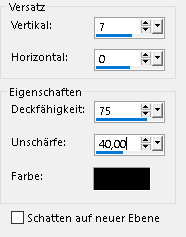
*20*
Effekte - Kanteneffekte - Stark nachzeichnen
*21*
Auswahl aufheben
*22*
Effekte - Plugins - Simple - Diamonds
*23*
Effekte - Bildeffekte - Nahtloses Kacheln - OK
*24*
Auswahl - Alle auswählen
*25*
Bild - Rand hinzufügen - kein Haken bei symmetrisch
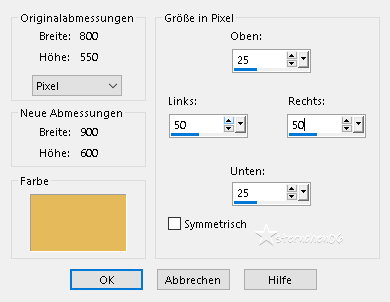
*26*
Auswahl umkehren
*27*
Einstellen - Bildrauschen hinzufügen/entfernen - Bildrauschen hinzufügen

*28*
Auswahl umkehren
*29*
Effekte - 3D Effekte - Schlagschatten - OK
*30*
Auswahl aufheben
*31*
Effekte - Bildeffekte - Nahtloses Kacheln
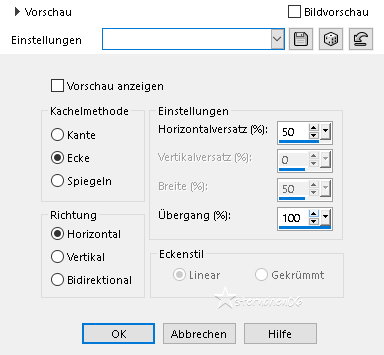
*32*
Auswahl - Auswahl laden/speichern - Auswahl aus Datei....

LADEN
*33*
Auswahl - In Ebene umwandeln
*34*
Ebene duplizieren
*35*
Einstellen - Unschärfe - Gaußsche Unschärfe - OK
*36*
Einstellen - Bildrauschen entfernen/hinzufügen - Bildrauschen hinzufügen - OK
*37*
Effekte - 3D Effekte - Schlagschatten - OK
*38*
Auswahl aufheben
*39*
Aktiviere im EM die darunterliegende Ebene
*40*
Ebenen - Anordnen - Nach oben verschieben
*41*
Objekte - Ausrichten - Oben
*42*
Bild - Spiegeln - Horizontal spiegeln
*43*
Effekte - 3D Effekte - Schlagschatten - OK
*44*
Ebene duplizieren
*45*
Bild - Spiegeln - Vertikal spiegeln
*46*
Bild - Spiegeln - Horizontal spiegeln
*47*
Zusammenfassen - Nach unten zusammenfassen
*48*
Neue Rasterebene
*49*
Fülle die Ebene mit der VG Farbe
*50*
Öffne die Maske "NarahsMasks_1592
minimiere sie - sie wird später noch einmal benötigt
Deine Leinwand ist aktiv
Ebenen - Neue Maskenebene - Aus Bild

*51*
Zusammenfassen - Gruppe zusammenfassen
*52*
Ebenen - Anordnen - Nach unten verschieben
*53*
Effekte - Kanteneffekte - Stark nachzeichnen
*54*
Effekte - 3D Effekte - Schlagschatten - OK
*55*
Mischmodus der Ebene: Aufhellen
Ergebnis:


*56*
Zusammenfassen - Sichtbare zusammenfassen
*57*
Neue Rasterebene
*58*
Fülle die Ebene mit der VG Farbe
*59*
Ebenen - Neue Maskenebene - Aus Bild

*60*
Zusammenfassen - Gruppe zusammenfassen
*61*
Effekte - Kanteneffekte - Stark nachzeichnen
*62*
Effekte - 3D Effekte - Schlagschatten - OK
*63*
Mischmodus der Ebene: Auflösen
*64*
Auswahl - Auswahl laden/speichern - Auswahl aus Datei....
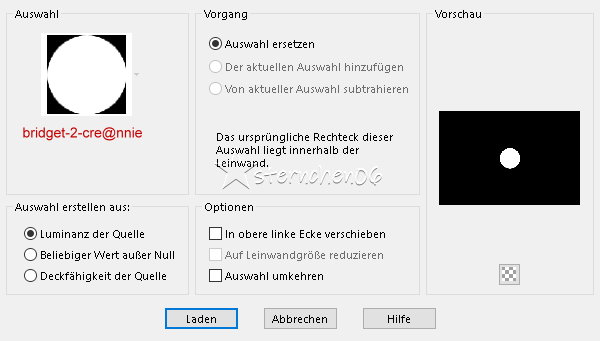
LADEN
*65*
Auswahl - In Ebene umwandeln
*66*
Öffne die Tube "jewelry" - Credit entfernen
oder deine eigene misted Tube
Bearbeiten - Kopieren
*67*
Zurück zu deinem Bild
Bearbeiten - In eine Auswahl einfügen
*68*
Effekte - Plugins - Alien Skin - Eye Candy 5:Impact - Glass - Settings: Clear
*69*
Auswahl aufheben
*70*
Drücke Taste K
Im oberen Menü
Position X: 741 - Position Y: 226
*71*
Effekte - 3D Effekte - Schlagschatten - OK
*72*
Bearbeiten - Als neue Ebene einfügen (das misted Bild sollte noch im Speicher sein)
*73*
Im oberen Menü
Position X: 0,00 - Position Y: 56,00
*74*
Ebenen - Anordnen - Nach unten verschieben
*75*
Mischmodus der Ebene: Hellere Farbe
*76*
Deckkraft der Ebene: 60%
*77*
Öffne und kopiere "tekst-bridget"
*78*
Als neue Ebene in deine Leinwand einfügen
*79*
Position X: 16 - Position Y: 24
*80*
Effekte - Kanteneffekte - Stark nachzeichnen
*81*
Effekte - 3D Effekte - Schlagschatten - OK
*82*
Aktiviere im EM die unterste Ebene
*83*
Bearbeiten - Kopieren
*84*
Bild - Rand hinzufügen - symmetrisch
3 px - VG Farbe
*85*
Auswahl - Alle auswählen
*86*
Bild - Rand hinzufügen - kein Haken bei symmetrisch
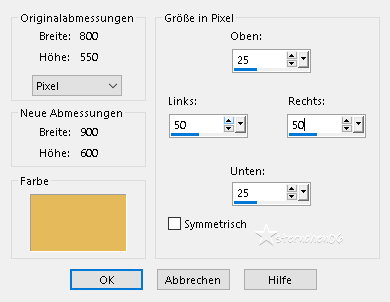
*87*
Auswahl umkehren
*88*
Bearbeiten - In eine Auswahl einfügen
*89*
Bild - Spiegeln - Horizontal spiegeln
*90*
Auswahl umkehren
*91*
Effekte - 3D Effekte - Schlagschatten - OK
*92*
Auswahl aufheben
*93*
Öffne deine Haupttube - Credit entfernen
Bearbeiten - Kopieren
*94*
Als neue Ebene in deine Leinwand einfügen
*95*
Verkleinere die Tube - orientiere dich an meinem Bild
*96*
Bild evtl. spiegeln
*97*
Taste K falls du abgewählt hat
Position X: 405 - Position Y: 36
*98*
Ebene duplizieren
*99*
Einstellen - Unschärfe - Gaußsche Unschärfe- OK
*100*
Mischmodus der Ebene: Multiplikation
*101*
Ebene nach unten anordnen
*102*
Drücke Taste M zum Abwählen
*103*
Bild - Rand hinzufügen - symmetrisch
1 px - HG Farbe
*104*
Ändere die Bildgröße für mich auf 900 px
*105*
Schreibe den Credit für die Haupttube - BG by und deine Signatur auf das Bild
*106*
Alles zusammenfassen und als jpg speichern
Tutorialübersetzung by sternchen06 #Februar 2025


